在wps软件中用户可以用来编辑文档,在编辑时用户可以使用各种功能来解决自己遇到的编辑问题,wps软件让不少用户轻轻松松的完成了文档的编辑工作, 当然用户在编辑文档时会遇到一些小状况,但是用户也不用太过担心,一般情况下 都还是可以有方法来解决的,例如用户不知道wps文档如何设置只显示奇数页的页眉横线的问题,其实设置的方法很简单,用户在菜单栏中找到页眉页脚选项来解决即可,那么这个问题的操作方法是怎样的呢,接下来就让小编将详细的操作过程一一介绍给大家吧,用户在看了之后一定可以处理好这个问题。

方法步骤
1.首先用户需要在wps软件上将文档打开,双击页面上方的空白处弹出页眉输入框
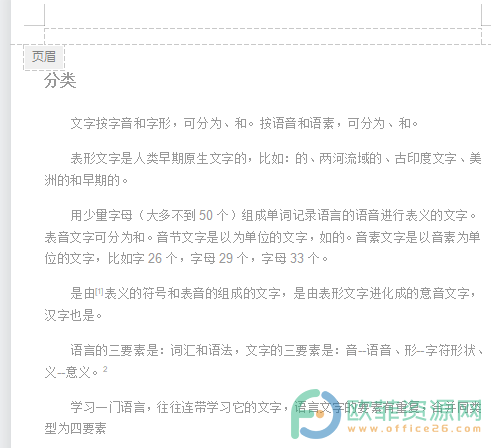
2.这时用户会发现页面上方的菜单栏自动切换到了页眉页脚选项上,在显示出来的选项栏中用户选择页眉页脚选项这一功能
电脑版WPS表格怎么快速提取身份证中的出生日期
相信小伙伴们都知道,我们的身份证号中有我们的很多信息,比如出生日期,户籍地,性别,或者我们可以根据身份证号计算年龄等等。如果有需要,我们可以在电脑版WPSExcel表格中根据

3.在打开的窗口中,用户找到设置奇数页的页眉横线选项后,将其勾选并按下确定按钮
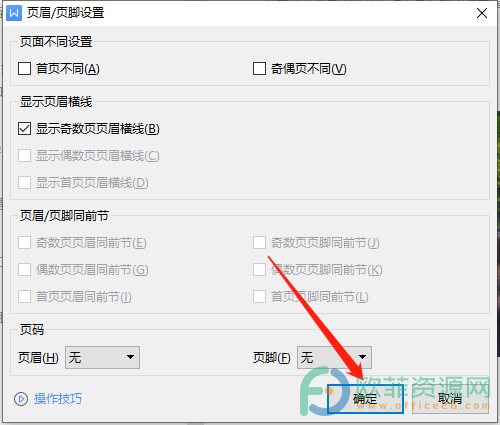
4.最后用户在文档页面上就可以看到自己设置的奇数页页眉横线了,如图所示

用户在编辑文档的页眉时需要设置在奇数页上插入横线,小编也将这个问题的操作方法总结出来了,方法简单有效,感兴趣的用户可以跟着操作步骤操作起来。
电脑版wps文档如何将脚注内容突出显示
经常使用wps软件的用户都知道wps软件的功能是十分丰富的,用户只需要在编辑文件的过程中找到相关的功能,就可以解决好文件的编辑工作,当用户在wps软件上编辑文档时,有时会在



